OpenTouch Conversation pour Android Smartphone Release 2.0.x
|
|
|
- Côme Jérémie Bessette
- il y a 6 ans
- Total affichages :
Transcription
1 OpenTouch Conversation pour Android Smartphone Release 2.0.x OmniPCX Office Rich Communication Edition v10.0+ OpenTouch Business Edition v OpenTouch Multimedia Services v Guide de l utilisateur 8AL90640FRAA ed
2 1 INTRODUCTION 3 2 LANCER OPENTOUCH CONVERSATION DÉMARRAGE DE L APPLICATION SE CONNECTER 4 3 PARAMÈTRES MON PROFIL CHANGER VOTRE PHOTO / AVATAR PARAMÈTRES 5 4 PAGE D ACCUEIL DESCRIPTION DE LA PAGE D ACCUEIL MUR DE CONVERSATION ICÔNES D ÉTAT ROUTAGE D APPELS PRÉSENCE (OTBE/OTMS) FICHE DE CONTACT FAVORIS RECHERCHER UN CONTACT MESSAGERIE VOCALE VISUELLE 14 5 CONVERSATION ETABLIR UNE CONVERSATION AVEC UN CONTACT DÉMARRER UNE CONVERSATION EN COMPOSANT UN NUMÉRO RECEVOIR UNE CONVERSATION REPRENDRE L APPEL EN COURS, INITIÉ DEPUIS UN AUTRE POSTE (0TBE/OTMS) 16 6 EN COURS DE CONVERSATION DESCRIPTION DE L ÉCRAN ETABLIR UNE SECONDE CONVERSATION TRANSFERT DE L APPEL À VOTRE CORRESPONDANT EN ATTENTE CONFÉRENCE À TROIS ET PLUS (CONFÉRENCE AD-HOC) 18 7 MESSAGERIE INSTANTANÉE (OXO) CONSULTER UN MESSAGE INSTANTANÉ SUPPRIMER UNE PARTIE DE LA CONVERSATION SUPPRIMER UNE CONVERSATION 19 8 RÉUNION (OTBE/OTMS) CONSULTER LA LISTE DES RÉUNIONS DÉMARRER UNE RÉUNION 20 8AL90640FRAAed01 2 /21
3 1 Introduction OpenTouch Conversation pour smartphone Android est une application commune aux infrastructures OmniPCX Office Rich Communication Edition (OXO), OpenTouch Business Edition (OTBE) et OpenTouch Multimedia Services (OTMS). Votre administrateur système la personnalisera en fonction de l'infrastructure hôte. Pour vérifier à quel système vous êtes connecté, ouvrez la page About de l'application: OpenTouch Conversation for OmniPCX Office RCE User (OXO) OpenTouch Conversation for Conversation User (OTBE/OTMS) OXO OTBE/OTMS 2 Lancer OpenTouch Conversation 2.1 Démarrage de l application Sélectionner l icône OpenTouch Conversation. Astuce: créez un raccourci OpenTouch Conversation sur votre page d accueil. 8AL90640FRAAed01 3 /21
4 2.2 Se connecter Le premier écran de connexion s'affiche et vous êtes invité à saisir les informations de connexion d'abonné du système OmniPCX Office RCE ou OpenTouch. 1. Définir vos paramètres de connexion. 2. Entrer votre nom d utilisateur (connexion). Entrez votre mot de passe. 3. Se connecter. 4. Dans l écran de connexion initial, vous pouvez aussi masquer le clavier de manière à accéder à la touche «Scan QR Code». Lorsque vous appuyez sur cette touche, l application numérise le code QR envoyé par l administrateur système. L application configure ensuite automatiquement les réglages de connexion (leur nombre dépend de la politique de sécurité mise en place). À l extérieur de l entreprise, vous devez entrer l adresse du serveur public. L application configure ensuite automatiquement les réglages de connexion (leur nombre dépend de la politique de sécurité mise en place). OXO Le mot de passe est identique à celui de votre messagerie vocale. 3 Paramètres 3.1 Mon profil Ouvrir votre profil OpenTouch Conversation (menu glissant). Routage d appels. Afficher vos informations utilisateur. Accéder aux paramètres. Version du logiciel. Quitter l application. Présence (OTBE/OTMS). Reprendre l appel en cours, initié depuis un autre poste (OTBE/OTMS). Pour vérifier à quel système vous êtes connecté, ouvrez la page About de l'application. 8AL90640FRAAed01 4 /21
5 3.2 Changer votre photo / avatar 1. Ouvrir votre profil OpenTouch Conversation. 2. Afficher vos informations utilisateur. 3. Toucher votre photo/avatar. 4. Sélectionner votre nouvelle image. 3.3 Paramètres Les paramètres dépendent de votre système. Les options non disponibles ne s'affichent pas. 1. Ouvrir votre profil OpenTouch Conversation. 2. Accéder aux paramètres. 3. Ouvrir les paramètres. Général Démarrage automatique Onglet de démarrage Affichage Prénom / Nom Ecran d'appel entrant Permettre les appels privés Préférences utilisateur Sélectionnez cette option pour déclencher le lancement automatique de l application lors du démarrage du terminal et précisez l onglet devant s afficher à l ouverture. Définir l'onglet à afficher au démarrage. Définir le mode d'affichage du nom du contact. Lorsque vous recevez un appel entrant, vous pouvez choisir l écran de présentation d appel. Vous pouvez utiliser l écran de l application OpenTouch Conversation en sélectionnant cette option ou l écran de numérotation de votre mobile. Lorsque cette option est activée et que vous effectuez un appel à l aide du clavier de votre mobile, un message vous invite à préciser s il s agit d un appel professionnel ou personnel. Dans le cas contraire, il s agit automatiquement d un appel professionnel. 8AL90640FRAAed01 5 /21
6 Paramètres de notification Utiliser les notifications Sonner Vibrer Lorsque l application OpenTouch Conversation reçoit un événement tel qu un appel manqué ou un nouveau message vocal, vous pouvez être prévenu par une notification Android, une vibration ou un son. Le son et la vibration dépendent de la configuration audio de votre mobile. Sélectionnez une ou plusieurs de ces options. Paramètres de conférences programmées (OTNB/OTMS) Notifier la prochaine conférence Notifier une nouvelle conférence Si votre système prend en charge les réunions, choisissez si vous voulez être notfié des conférences à venir et des nouvelles conférences (OTBE/OTMS). Màj des écrans d'appel URL ou nom de domaine public URL ou nom de domaine privé Connexions Lorsque l actualisation est lente (ex. les différents écrans ne s affichent pas de manière fluide pendant la conversation), Alcatel-Lucent recommande d utiliser cette option pour améliorer l expérience utilisateur. Parce qu elle utilise davantage de données, il faut cependant l utiliser avec précaution. Paramètres de connexion. Pour en savoir plus sur les autres paramètres de sécurité et de gestion client, contactez votre administrateur. Niveau des traces Envoyer les traces par e- mail Paramètres avancés Nous permet d'améliorer votre application 8AL90640FRAAed01 6 /21
7 4 Page d accueil 4.1 Description de la page d accueil 1. Mon profil: paramètres et informations de l utilisateur. 2. Afficher toute l historique des conversations. Afficher toutes les conversations manquées. 3. Onglet Selon votre système, vous pouvez accéder aux fonctions en sélectionnant l'onglet dédié: 1 Mur de conversation. Le nombre de nouveaux événements est affiché. Contacts et favoris. Clavier. Accéder à la messagerie vocale. Vous avez des messages vocaux non lus (le nombre de messages non lus est affiché). Affichage des messages instantanés - filtrage (OXO). Réunion (OTBE/OTMS) Mur de conversation Le mur de conversation contient l historique de toutes vos conversations. Le mur se décompose en 3 parties: 4. Conversation en cours. 5. Conversations des jours précédents. Toutes les conversations sont triées par date: aujourd hui, hier, cette semaine, la semaine dernière et avant. 6. Réunions à venir si elles sont prise en charge par votre système (OTBE/OTMS). Comprendre le mur de conversations. Chaque ligne représente un historique de conversation par utilisateur et par tranche horaire et le nombre correspondant d événements. Rouge: événement manqué. Violet: conversation en cours. Gris: événement passé. Noir: événement à venir (réunion) Conversation. Les messages instantanés (OXO). Réunion (OTBE/OTMS). : Cet icône indique que ce contact est enregistré dans votre annuaire IOS local. : Cet icône indique que ce contact fait parti de vos favoris AL90640FRAAed01 7 /21
8 OTBE/OTMS La barre de couleur en dessous de l avatar représente la présence téléphonique de votre correspondant. L action sur un contact dépend de la façon dont il est sélectionné Sélectionnez le badge pour appeler directement le numéro affiché Si vous sélectionnez un événement non lu, vous ouvrez directement l historique des conversations de votre correspondant. 2. Si vous sélectionnez un événement lu, vous mettez votre correspondant sur scène. 3. Pour afficher uniquement les appels manqués, sélectionnez le filtre approprié. 4. Sélectionner la conversation en cours dans la page d accueil pour revenir à l écran de conversation Pour supprimer une entrée de l historique des conversations 1. Appuyer longuement sur l élément. 2. Supprimer la conversation Pour acquitter un appel manqué Si un élément est indiqué comme événement manqué, vous pouvez le valider. 1. Appuyer longuement sur l élément. 2. Acquitter un événement. 8AL90640FRAAed01 8 /21
9 4.2.3 Pour supprimer toutes les conversations du mur 1. Lorsque le mur de conversation est affiché, ouvrez le menu contextuel en sélectionnant l icône adaptée sur la barre d application ou le bouton de menu sur votre mobile. 2. Supprimer toutes les discussions. 3. Confirmer la suppression. 4.3 Icônes d état L application est connectée et disponible. L application est déconnectée. Elle n affiche pas d événements nouveaux. Impossible d accéder à aucun des services. Connexion en cours. Communication en cours. Appels manqués. nouv. message(s) vocaux. Nouveau(x) message(s) instantané(s) (OXO). Réunion(s) à venir (OTBE/OTMS). 4.4 Routage d appels Sélectionner votre profil de routage 1. Ouvrir votre profil OpenTouch Conversation. 2. Ouvrir la gestion des profils de routage. 3. Sélectionner un nouveau profil... Les détails du profil sélectionné s affichent juste au-dessous. 4. Vous pouvez personnaliser le profil sélectionné. Sélectionner les appareils devant sonner lorsque vous recevez un appel entrant. OXO Le routage d appels est affiché dans la bannière utilisateur. OXO Les profils de routage affiché dépendent de votre configuration et de votre installation. Par exemple, le profil Office s affiche si vous disposez d une configuration multi-postes. Au premier démarrage de l application, une fenêtre contextuelle vous invite à entrer le numéro destinataire nomade. Les détails de routage d appels dépendent du profil sélectionné. Mobilité désactivée: dans ce mode, tous les appels entrants sont acheminés vers votre téléphone de bureau. Vous pouvez cependant choisir de transférer l appel vers un autre numéro ou message vocal. Mobilité (mobile): dans ce mode, tous les appels entrants sont acheminés vers votre mobile. OTBE/OTMS 8AL90640FRAAed01 9 /21
10 OTBE/OTMS Les profils de routage affiché dépendent de votre configuration et de votre installation Créez un nouveau profil (OTBE/OTMS) 1. Modifier le nouveau profil de routage. 2. Définir le nouveau profil de routage (nom, numéros, routage). 3. Créer le nouveau profil. Il s'affiche dans la liste des profils de routage Définir des numéros Sélectionner ou définir un numéro de téléphone à utiliser en mode mobilité. Sélectionner ou définir le numéro vers lequel transférer les appels. 1. Sélectionner le numéro à modifier. 2. Sélectionner le numéro dans la liste des numéros prédéfinis, éditer la liste pour modifier un numéro existant ou créer un nouveau numéro (4 numéros maximum, y compris un numéro de mobilité). 3. Entrer le numéro et son intitulé. 4. Valider. 8AL90640FRAAed01 10 /21
11 4.5 Présence (OTBE/OTMS) La barre de couleur en dessous de l avatar représente la présence téléphonique de votre correspondant. Disponible Occupé 1. Ouvrir votre profil OpenTouch Conversation. 2. Accéder aux fonctions de présence. 3. Définir votre présence. 4. Valider. 4.6 Fiche de contact Une fiche de contact représente une personne. Ouvrir la fiche d un contact en sélectionnant un contact dans le mur de conversation ou dans vos favoris. Une fiche contient 3 pages AL90640FRAAed01 11 /21
12 La page 1 est l historique des conversations avec ce contact. La page 2 représente le contact sur scène. Par défaut, faire un appel depuis la scène utilise un numéro professionnel (l action grisée n est pas disponible). Effectuer un appel en utilisant le numéro professionnel par défaut Envoyer un message instantané Envoyer un SMS Envoyer un Effectuer un appel en utilisant le numéro de téléphone mobile La page 3 affiche toutes les informations de votre contact. Faites glisser votre doigt vers la droite et la gauche pour naviguer entre les 3 pages. A partir de l historique des conversations de votre contact: vous pouvez acquitter ou supprimer un événement ou appeler le correspondant. 1. Appuyer longuement sur l élément. 2. Supprimer la conversation. Acquitter un événement. 4.7 Favoris 1. Ouvrir l onglet contact. Vos contacts favoris s affichent. Les favoris vous donnent un accès rapide à vos contacts privilégiés. 2. Ouvrir une fiche de contact. 3. Appuyer sur l icône d appel pour appeler votre contact. 4. Utilisez l interface de recherche pour rechercher un contact dans vos contacts locaux ou dans un répertoire d entreprise. : Cette icône indique un contact de votre répertoire local. : Cet icône indique que ce contact fait parti de vos favoris. OXO Vous pouvez définir un favori depuis votre téléphone mobile. OTBE/OTMS Vous devez définir un favori depuis votre téléphone de bureau ou un autre client OpenTouch Conversation (PC par exemple). 8AL90640FRAAed01 12 /21
13 4.8 Rechercher un contact 1. Ouvrir l onglet contact. 2. Entrer le nom de votre correspondant. OXO Vous pouvez effectuer une recherche sur le nom ou le nom/prénom de votre contact.: Nom: la recherche est seulement effectuée parmi les noms des contacts. Nom#prénom : la recherche est effectuée parmi les noms et prénoms des contacts. La recherche démarre dès que vous avez saisi plus de 2 caractères (recherche prédictive) ou dès que vous l avez validée. OTBE/OTMS La recherche démarre immédiatement dans les contacts locaux (recherche prédictive). Vous pouvez entrer deux chaines de caractères pour une meilleure recherche. Pour faire la recherche dans l annuaire d entreprise, sélectionner le bouton de recherche. 3. Sélectionner le correspondant que vous cherchez. 4. Appeler votre correspondant. 5. Si la personne ne figure pas dans votre répertoire local, vous pouvez l enregistrer comme nouveau contact Ajouter un contact à vos favoris ou dans votre répertoire local Cette fonction dépend de votre système. Le menu contextuel affiche les fonctions disponibles sur votre système. 6. Ouvrir la fiche d un correspondant. 7. Ouvrir le menu contextuel en sélectionnant l icône spécifique dans la barre d application ou le bouton menu de votre mobile. 8. Ajouter ce contact à vos favoris ou dans votre répertoire local. OXO Vous pouvez définir un favori depuis votre téléphone mobile. OTBE/OTMS Vous devez définir un favori depuis votre téléphone de bureau ou un autre client OpenTouch Conversation (PC par exemple). 8AL90640FRAAed01 13 /21
14 4.8.2 Supprimer un contact de vos favoris (OXO) 1. Ouvrir l onglet contact. 2. Appuyer longuement sur l élément. 3. Supprimer le favori sélectionné. 4.9 Messagerie vocale visuelle 1. Vous avez des messages vocaux non lus (le nombre de messages non lus est affiché). Ouvrir votre messagerie vocale visuelle. Tous les messages lus et non lus sont affichés. 2. Sélectionner le badge du message que vous souhaitez écouter. 3. À partir du message sélectionné, vous pouvez: Déplacer le curseur dans la barre de lecture pour avancer ou reculer dans le message Pause ou reprise de l écoute du message Activer / désactiver le haut-parleur Supprimer le message 4. Ouvrir la fiche contact. 5. Ouvrir le menu contextuel en sélectionnant l icône spécifique dans la barre d application ou le bouton menu de votre mobile: Supprimer tous les messages Appeler une messagerie vocale 8AL90640FRAAed01 14 /21
15 5 Conversation Les actions disponibles dépendent du type de conversation et du système. Si une action n'est pas disponible, l'icône est grisée. 5.1 Etablir une conversation avec un contact Vous pouvez faire un appel depuis le mur des conversations. Vous pouvez faire un appel depuis la recherche dans votre annuaire local ou d entreprise (Voir Favoris ). Vous pouvez effectuer un appel à l aide de la fiche contact (détails ou historique). Comment établir une conversation avec un contact: 1. Appeler directement le numéro de téléphone affiché. 2. Configurer différents types de conversation (si disponible). 3. Appeler depuis la fiche contact. 5.2 Démarrer une conversation en composant un numéro 1. Ouvrir le clavier. 2. Entrer le numéro de votre contact. 3. Passer l appel. La fonction Copier/Coller du pavé numérique est disponible. Vous pouvez ajouter le numéro entré dans le répertoire local de votre mobile (contact nouveau ou existant). 8AL90640FRAAed01 15 /21
16 5.3 Recevoir une conversation L'écran de présentation d'appel entrant OpenTouch Conversation s'affiche uniquement si le paramètre correspondant est activé. Sinon, l'écran Android par défaut est utilisé. Prendre l appel. Renvoyer un appel entrant sur messagerie vocale. Décliner l appel à l aide d un message instantané. Transférer l appel vers un autre poste ou numéro. Sélectionner la destination du transfert: un de vos postes professionnels ou un numéro prédéfini ou un nouveau numéro de téléphone. Si vous recevez un appel alors que votre terminal est verrouillé, une fenêtre s affiche sur la page. Balayez pour prendre l appel et suivez les instructions décrites dans cette section. 5.4 Reprendre l appel en cours, initié depuis un autre poste (0TBE/OTMS) Vous initiez un appel depuis un autre poste. Vous souhaitez reprendre cet appel sur votre mobile. 1. Ouvrir votre profil OpenTouch Conversation. 2. Reprendre l'appel. 8AL90640FRAAed01 16 /21
17 6 En cours de conversation 6.1 Description de l écran Les actions disponibles en cours de conversation dépendent du type de conversation. Si une action n est pas disponible, l icône est grisée. Vous êtes en conversation avec un correspondant. Vous êtes en communication avec plusieurs personnes (garde ou conférence). Mettre fin à l appel en cours. Mettre fin à la conférence et reprendre le premier appelant. Le second est en attente. Passer un deuxième appel. Mettre un correspondant en attente. Active / Désactive le mode Secret. Haut-parleur. Afficher les appels actifs ou en attente en les faisant glisser vers la droite ou vers la gauche. Permet de basculer entre deux appels. Transfert de l appel à votre correspondant en attente. Etablir une conférence. Mettre fin à l appel en cours. Mettre fin à la conférence et reprendre le premier appelant. Le second est en attente. Mettre fin à la conférence et récupérer votre correspondant précédent. Les autres correspondants sont mis en attente. (OXO). Au cours d une conversation, vous pouvez accéder au mur des conversations si vous avez besoin de retrouver une information. Pour revenir à l écran de la conversation en cours, sélectionner la conversation dans le mur des conversations. 8AL90640FRAAed01 17 /21
18 Au cours d une conversation, vous pouvez accéder au mur des conversations si vous avez besoin de retrouver une information. Pour revenir à l écran de la conversation en cours, sélectionner la conversation dans le mur des conversations. 6.2 Etablir une seconde conversation Vous êtes en conversation. Passer un deuxième appel. Etablir une conversation en utilisation le clavier, les contacts ou le mur des conversations. Vous êtes en conversation avec le deuxième correspondant et le premier correspondant est en attente. Permet de basculer entre deux appels. Afficher les appels actifs ou en attente en les faisant glisser vers la droite ou vers la gauche. Fréquence vocale. 6.3 Transfert de l appel à votre correspondant en attente Vous êtes en conversation avec le deuxième correspondant et le premier correspondant est en attente. Transfert de l appel à votre correspondant en attente. Les deux correspondants sont mis en relation. 6.4 Conférence à trois et plus (conférence ad-hoc) Vous êtes en conversation avec le deuxième correspondant et le premier correspondant est en attente. Etablir une conférence. Vous êtes en conférence. Mettre fin à la conférence et récupérer votre correspondant précédent. Les autres correspondants sont mis en attente. (OXO). Mettre fin à la conférence et reprendre le premier appelant. Le second est en attente. Mettre fin à toutes les conversations 8AL90640FRAAed01 18 /21
19 7 Messagerie instantanée (OXO) 7.1 Consulter un message instantané 1. Sur la page d accueil, sélectionnez l onglet messages. 2. Sélectionner le message à consulter. 3. Entrer un message et l envoyer. 4. Appeler votre contact: Ouvrir le menu contextuel en sélectionnant l icône spécifique dans la barre d application ou le bouton menu de votre mobile. État du message Nouveau: vous avez reçu un nouveau message. Envoyé: le message a été envoyé mais n est pas parvenu à son destinataire. Délivré: le message est parvenu à votre contact mais n a pas été lu. Lu: votre contact a lu le message. 7.2 Supprimer une partie de la conversation 1. Entrer en mode d édition: appui long sur un message. Sélectionner les messages à supprimer de la conversation. 2. Supprimer les messages sélectionnés. 3. Quitter le mode édition. 7.3 Supprimer une conversation 1. Appuyer longuement pour sélectionner la conversation à supprimer. 2. Supprimer la discussion sélectionnée. 3. Quitter le mode édition. Supprimer toutes les discussions: Ouvrir le menu contextuel en sélectionnant l icône spécifique dans la barre d application ou le bouton menu de votre mobile. 8AL90640FRAAed01 19 /21
20 8 Réunion (OTBE/OTMS) 8.1 Consulter la liste des réunions Les réunions programmées à venir s affichent sur le mur de conversations. 1. Ouvrez les détails d une réunion depuis le mur de conversations ou la liste des réunions. 2. Ouvrez la liste des réunions. 1 2 Les détails de la réunion indiquent l objet, les dates de début et de fin, la durée, la périodicité, le cas échéant, l organisateur, les participants (avec informations concernant l animateur et les participants) et les numéros à appeler. 3. À partir de cette page, vous pouvez envoyer un contenant toutes les informations nécessaires pour participer à une réunion. Un message contextuel relatif à la sécurité et au code d accès d organisateur s'affiche. 8.2 Démarrer une réunion Une fenêtre de notification s affiche cinq minutes avant le début de la conférence. Il y a trois manières de participer à une conférence en cours: 1. Depuis le mur de conversations, sélectionnez le badge approprié. 2. Dans les détails de la conférence, sélectionnez l action appropriée en bas de l écran. 3. Depuis votre client de messagerie électronique, sélectionnez le lien dans l invitatiuon que vous avez reçue. Pendant la réunion, vous pouvez ouvrir les détails correspondants. 8AL90640FRAAed01 20 /21
21 Alcatel, Lucent, Alcatel-Lucent et le logo Alcatel-Lucent sont des marques d Alcatel-Lucent. Toutes les autres marques appartiennent à leurs propriétaires respectifs. Les informations présentées sont sujettes à modification sans préavis. Alcatel-Lucent ne peut être tenu pour responsable de l inexactitude de ces informations. Copyright 2014 Alcatel-Lucent. Tous droits réservés. 8AL90640FRAAed01 21 /21
Guide utilisateur de l application messagerie vocale visuelle pour smartphone
 Guide utilisateur de l application messagerie vocale visuelle pour smartphone Sommaire 1. Informations générales 2. Ecoute d un nouveau message 3. Sauvegarde d un message 4. Rappel d un contact 5. Informations
Guide utilisateur de l application messagerie vocale visuelle pour smartphone Sommaire 1. Informations générales 2. Ecoute d un nouveau message 3. Sauvegarde d un message 4. Rappel d un contact 5. Informations
CTIconnect PRO. Guide Rapide
 CTIconnect PRO Guide Rapide Version 01.02.2013 CTIconnect PRO est une application de communication permettant aux utilisateurs du système de voir le statut de leurs collègues et de les contacter en 1 clic
CTIconnect PRO Guide Rapide Version 01.02.2013 CTIconnect PRO est une application de communication permettant aux utilisateurs du système de voir le statut de leurs collègues et de les contacter en 1 clic
Business Talk IP Centrex. guide. web utilisateur. pour. les services standards
 guide web utilisateur pour les services standards 1/22 version 03 décembre 2013 table des matières Accès au web utilisateur... 3 Onglet accueil... 5 Onglet services téléphoniques... 7 services standards...
guide web utilisateur pour les services standards 1/22 version 03 décembre 2013 table des matières Accès au web utilisateur... 3 Onglet accueil... 5 Onglet services téléphoniques... 7 services standards...
Manuel d utilisation de la messagerie. http://zimbra.enpc.fr
 Manuel d utilisation de la messagerie http://zimbra.enpc.fr ÉCOLE DES PONTS PARISTECH/ DSI JANVIER 04 SOMMAIRE. Connexion à la messagerie.... Présentation générale de l écran d accueil.... Déconnexion...
Manuel d utilisation de la messagerie http://zimbra.enpc.fr ÉCOLE DES PONTS PARISTECH/ DSI JANVIER 04 SOMMAIRE. Connexion à la messagerie.... Présentation générale de l écran d accueil.... Déconnexion...
Afin d accéder à votre messagerie personnelle, vous devez vous identifier par votre adresse mail et votre mot de passe :
 1 CONNEXION A LA MESSAGERIE ZIMBRA PAR LE WEBMAIL Ecran de connexion à la messagerie Rendez vous dans un premier temps sur la page correspondant à votre espace webmail : http://webmailn.%votrenomdedomaine%
1 CONNEXION A LA MESSAGERIE ZIMBRA PAR LE WEBMAIL Ecran de connexion à la messagerie Rendez vous dans un premier temps sur la page correspondant à votre espace webmail : http://webmailn.%votrenomdedomaine%
M55 HD. Manuel Utilisateur
 M55 HD Manuel Utilisateur sommaire à propos du téléphone présentation du téléphone 3 icônes et fonctions 4 mettre en marche ou éteindre le combiné 6 associer le téléphone (combiné) 7 association automatique
M55 HD Manuel Utilisateur sommaire à propos du téléphone présentation du téléphone 3 icônes et fonctions 4 mettre en marche ou éteindre le combiné 6 associer le téléphone (combiné) 7 association automatique
SOMMAIRE. 1. Connexion à la messagerie Zimbra 4 1.1.Pré-requis 4 1.2.Ecran de connexion à la messagerie 4
 Messagerie Zimbra version 7 Prise en main Nadège HARDY-VIDAL 2 septembre 20 SOMMAIRE. Connexion à la messagerie Zimbra 4..Pré-requis 4.2.Ecran de connexion à la messagerie 4 2. Présentation générale de
Messagerie Zimbra version 7 Prise en main Nadège HARDY-VIDAL 2 septembre 20 SOMMAIRE. Connexion à la messagerie Zimbra 4..Pré-requis 4.2.Ecran de connexion à la messagerie 4 2. Présentation générale de
Traitement des appels Accès au pages Web Options utilisateurs
 Sommaire Démarrage Présentation des téléphones IP Cisco Systems Raccordement du téléphone Nettoyer l écran du téléphone Traitement des appels Accès au pages Web Options utilisateurs Présentation des postes
Sommaire Démarrage Présentation des téléphones IP Cisco Systems Raccordement du téléphone Nettoyer l écran du téléphone Traitement des appels Accès au pages Web Options utilisateurs Présentation des postes
Plug-in Verizon Collaboration pour Microsoft Outlook Guide de l utilisateur
 Plug-in Verizon Collaboration pour Microsoft Outlook Guide de l utilisateur Version 4.11 Dernière mise à jour : Juillet 2011 2011 Verizon. Tous droits réservés. Les noms et logos Verizon et Verizon Business,
Plug-in Verizon Collaboration pour Microsoft Outlook Guide de l utilisateur Version 4.11 Dernière mise à jour : Juillet 2011 2011 Verizon. Tous droits réservés. Les noms et logos Verizon et Verizon Business,
Manuel d utilisation du web mail Zimbra 7.1
 Manuel d utilisation du web mail Zimbra 7.1 ma solution de communication intelligente Sommaire 1 Connexion à la messagerie Zimbra p.4 1.1 Prérequis p.4 1.1.1 Ecran de connexion à la messagerie p.4 2 Presentation
Manuel d utilisation du web mail Zimbra 7.1 ma solution de communication intelligente Sommaire 1 Connexion à la messagerie Zimbra p.4 1.1 Prérequis p.4 1.1.1 Ecran de connexion à la messagerie p.4 2 Presentation
NOTICE D UTILISATION
 NOTICE D UTILISATION 1 TABLE DES MATIERES Installation de Studio Express Desktop... 3 Installation sur Windows... 3 Installation sur Mac... 3 Connexion à Studio Express Desktop... 3 Appel... 4 Emettre
NOTICE D UTILISATION 1 TABLE DES MATIERES Installation de Studio Express Desktop... 3 Installation sur Windows... 3 Installation sur Mac... 3 Connexion à Studio Express Desktop... 3 Appel... 4 Emettre
Guide de l utilisateur de Cisco Unified Communications Manager Assistant pour Cisco Unified Communications Manager 6.0
 Guide de l utilisateur de Cisco Unified Communications Manager Assistant pour Cisco Unified Communications Manager 6.0 Siège social aux États-Unis Cisco Systems, Inc. 170 West Tasman Drive San Jose, CA
Guide de l utilisateur de Cisco Unified Communications Manager Assistant pour Cisco Unified Communications Manager 6.0 Siège social aux États-Unis Cisco Systems, Inc. 170 West Tasman Drive San Jose, CA
Manuel de l utilisateur. Soft-phone - Client VoIP 3CX Version 6.0
 Manuel de l utilisateur Soft-phone - Client VoIP 3CX Version 6.0 Copyright 2006-2008, 3CX Ltd. http:// E-mail: info@3cx.com Les informations contenues dans ce document sont sujettes à modifications sans
Manuel de l utilisateur Soft-phone - Client VoIP 3CX Version 6.0 Copyright 2006-2008, 3CX Ltd. http:// E-mail: info@3cx.com Les informations contenues dans ce document sont sujettes à modifications sans
Business Internet Centrex Business Talk IP Centrex guide administrateur
 Sommaire Business Internet Centrex Business Talk IP Centrex guide administrateur SE CONNECTER AU WEB ADMINISTRATEUR... 2 GÉRER LE SERVICE ET VOS UTILISATEURS... 3 VOTRE COMPTE... 4 ADMINISTREZ VOS SERVICES...
Sommaire Business Internet Centrex Business Talk IP Centrex guide administrateur SE CONNECTER AU WEB ADMINISTRATEUR... 2 GÉRER LE SERVICE ET VOS UTILISATEURS... 3 VOTRE COMPTE... 4 ADMINISTREZ VOS SERVICES...
Utilisation de la Plateforme Office365 et d Oultlook Web App
 Utilisation de la Plateforme Office365 et d Oultlook Web App 1. Sommaire 1. Sommaire... 1 2. Accéder à la messagerie Office 365 en passant par Internet... 2 3. La boîte de réception... 4 3.1. Présentation
Utilisation de la Plateforme Office365 et d Oultlook Web App 1. Sommaire 1. Sommaire... 1 2. Accéder à la messagerie Office 365 en passant par Internet... 2 3. La boîte de réception... 4 3.1. Présentation
MANUEL D'UTILISATION Téléphone Aastra 57i, PoE
 MANUEL D'UTILISATION Téléphone Aastra 57i, PoE 1. Combiné 9. Menu (accès aux paramètres) 2. Ecran 10. Mise en attente 3. Touches fonctionnelles/supervision 11. Clavier de saisie 4. Voyant lumineux 12.
MANUEL D'UTILISATION Téléphone Aastra 57i, PoE 1. Combiné 9. Menu (accès aux paramètres) 2. Ecran 10. Mise en attente 3. Touches fonctionnelles/supervision 11. Clavier de saisie 4. Voyant lumineux 12.
Comment configurer X-Lite 4 pour se connecter au serveur Voip de Kavkom?
 Comment configurer X-Lite 4 pour se connecter au serveur Voip de Kavkom?. 1 Télécharger X-Lite La première étape est de télécharger le logiciel X-Lite du fabricant. S il vous plaît choisir le logiciel
Comment configurer X-Lite 4 pour se connecter au serveur Voip de Kavkom?. 1 Télécharger X-Lite La première étape est de télécharger le logiciel X-Lite du fabricant. S il vous plaît choisir le logiciel
Guide de l'utilisateur du IP Audio Conference Phone 2033. BCM50 2.0 Business Communications Manager
 Guide de l'utilisateur du IP Audio Conference Phone 2033 BCM50 2.0 Business Communications Manager Statut du document : Standard Version du document : 01.01 Code de référence : NN40050-102-FR Date : Août
Guide de l'utilisateur du IP Audio Conference Phone 2033 BCM50 2.0 Business Communications Manager Statut du document : Standard Version du document : 01.01 Code de référence : NN40050-102-FR Date : Août
La téléphonie via Internet..(VoIP) Une solution économique et versatile
 Skype-1, Atelier 116 Pour débutant La téléphonie via Internet..(VoIP) Une solution économique et versatile Par Robert Landry, révisé par Michel Bédard (revd-mai-2012) Plan du cours Skype-1 Possibilitées
Skype-1, Atelier 116 Pour débutant La téléphonie via Internet..(VoIP) Une solution économique et versatile Par Robert Landry, révisé par Michel Bédard (revd-mai-2012) Plan du cours Skype-1 Possibilitées
Guide de l utilisateur Mikogo Version Windows
 Guide de l utilisateur Mikogo Version Windows Table des matières Création d un compte utilisateur 3 Téléchargement et installation 4 Démarrer une session 4 Joindre une session 5 Fonctionnalités 6 Liste
Guide de l utilisateur Mikogo Version Windows Table des matières Création d un compte utilisateur 3 Téléchargement et installation 4 Démarrer une session 4 Joindre une session 5 Fonctionnalités 6 Liste
Téléphones IP 712 et IP 706 ADTRAN Téléphones IP 650, IP 601, IP 501 et IP 430 ADTRAN Polycom
 Téléphones IP 712 et IP 706 ADTRAN Téléphones IP 650, IP 601, IP 501 et IP 430 ADTRAN Polycom Guide de référence sur la messagerie vocale Guide de référence sur le traitement de la messagerie vocale Guide
Téléphones IP 712 et IP 706 ADTRAN Téléphones IP 650, IP 601, IP 501 et IP 430 ADTRAN Polycom Guide de référence sur la messagerie vocale Guide de référence sur le traitement de la messagerie vocale Guide
v3 2010 Sygic, a.s. All rights reserverd. Manuel utilisateur
 v3 2010 Sygic, a.s. All rights reserverd. Manuel utilisateur I. Pour commencer... 1 Ecran de navigation... 1 Entrer une adresse... 1 Navigation pas à pas... 5 Acquisition de la position GPS... 6 II. Navigation
v3 2010 Sygic, a.s. All rights reserverd. Manuel utilisateur I. Pour commencer... 1 Ecran de navigation... 1 Entrer une adresse... 1 Navigation pas à pas... 5 Acquisition de la position GPS... 6 II. Navigation
Alcatel Premium Reflexes. Alcatel OmniPCX Office ARCHITECTS OF AN INTERNET WORLD
 Alcatel Premium Reflexes Alcatel OmniPCX Office ARCHITECTS OF AN INTERNET WORLD Comment utiliser ce guide? How Vous disposez d un poste numérique Alcatel Premium Reflexes. Un clavier alphabétique, un écran
Alcatel Premium Reflexes Alcatel OmniPCX Office ARCHITECTS OF AN INTERNET WORLD Comment utiliser ce guide? How Vous disposez d un poste numérique Alcatel Premium Reflexes. Un clavier alphabétique, un écran
La téléphonie via Internet..(VoIP) Une solution économique et versatile
 Skype-1, Atelier 116 Pour débutant La téléphonie via Internet..(VoIP) Une solution économique et versatile Titulaire: Michel Bédard (revj-avril-2013) Plan du cours (Skype-1) Possibilités multiples de SKYPE
Skype-1, Atelier 116 Pour débutant La téléphonie via Internet..(VoIP) Une solution économique et versatile Titulaire: Michel Bédard (revj-avril-2013) Plan du cours (Skype-1) Possibilités multiples de SKYPE
Trucs et Astuces Outlook 2010 SIFA Faculté d Administration
 Trucs et Astuces Outlook 2010 SIFA Faculté d Administration Historique des révisions Date Version Description Auteur 2012-08-10 1.0 Version préliminaire 2012-11-09 1.2 Ajout d information Références :
Trucs et Astuces Outlook 2010 SIFA Faculté d Administration Historique des révisions Date Version Description Auteur 2012-08-10 1.0 Version préliminaire 2012-11-09 1.2 Ajout d information Références :
6605 MFP 3615 MFP. Sommaire : Paramètres généraux. Réglages de l Horloge et des Bacs. Paramètre Copie (par défaut) Paramètres Réseaux (IP)
 6605 MFP 3615 MFP Sur le tableau de bord, en haut de l écran tactile, l adresse ip de votre copieur s affiche! Sommaire : Paramètres généraux Réglages de l Horloge et des Bacs Paramètre Copie (par défaut)
6605 MFP 3615 MFP Sur le tableau de bord, en haut de l écran tactile, l adresse ip de votre copieur s affiche! Sommaire : Paramètres généraux Réglages de l Horloge et des Bacs Paramètre Copie (par défaut)
GUIDE D'UTILISATION DU SYSTEME TELEPHONIQUE POLYCOM
 GUIDE D'UTILISATION DU SYSTEME TELEPHONIQUE POLYCOM : 550 330 Créé par CISM Modifié le : 2010-08-06 Table des matières Personnalisation du Polycom IP 550... 1 Type de sonnerie:... 1 Volume:... 2 Ligne
GUIDE D'UTILISATION DU SYSTEME TELEPHONIQUE POLYCOM : 550 330 Créé par CISM Modifié le : 2010-08-06 Table des matières Personnalisation du Polycom IP 550... 1 Type de sonnerie:... 1 Volume:... 2 Ligne
Manuel d utilisation DeveryLoc
 Manuel d utilisation DeveryLoc Page 1/37 Version Numéro de la version Date de modification Modification apporté Version v.1 Le 1 juillet 2004 Version v.2 Le 1 Juin 2006 Page 2/37 SOMMAIRE 1. SE CONNECTER
Manuel d utilisation DeveryLoc Page 1/37 Version Numéro de la version Date de modification Modification apporté Version v.1 Le 1 juillet 2004 Version v.2 Le 1 Juin 2006 Page 2/37 SOMMAIRE 1. SE CONNECTER
Guide d'utilisation du téléphone IP Thomson ST-2030 G
 Guide d'utilisation du téléphone IP Thomson ST-2030 G 1 4 2 5 6 3 7 8 9 12 10 13 11 14 (1) Le combiné (2) L écran : 128x64 pixels, 5 lignes. (3) Les boutons de sélection : pour sélectionner un onglet de
Guide d'utilisation du téléphone IP Thomson ST-2030 G 1 4 2 5 6 3 7 8 9 12 10 13 11 14 (1) Le combiné (2) L écran : 128x64 pixels, 5 lignes. (3) Les boutons de sélection : pour sélectionner un onglet de
Systèmes de communications Aastra 5000. Poste Aastra 6757. Guide de l utilisateur
 Systèmes de communications Aastra 5000 Poste Aastra 6757 Guide de l utilisateur Table des matières Description du poste................................. 7 Présentation..............................................7
Systèmes de communications Aastra 5000 Poste Aastra 6757 Guide de l utilisateur Table des matières Description du poste................................. 7 Présentation..............................................7
Paramètres d accessibilité des systèmes d exploitation Windows et Mac
 Paramètres d accessibilité des systèmes d exploitation Windows et Mac Hôpital Raymond Poincaré 104, Bd Raymond Poincaré 92380 Garches GB Consulting 242 rue du Faubourg de Roubaix 59800 Lille Samuel POUPLIN
Paramètres d accessibilité des systèmes d exploitation Windows et Mac Hôpital Raymond Poincaré 104, Bd Raymond Poincaré 92380 Garches GB Consulting 242 rue du Faubourg de Roubaix 59800 Lille Samuel POUPLIN
Guide rapide du téléphone de bureau Polycom VVX 300. Date du document : 27/01/14 Version du document : 1.0d
 Guide rapide du téléphone de bureau Polycom VVX 300 Date du document : 27/01/14 Version du document : 1.0d VVX300/310 Table des matières du guide rapide Schéma du VVX300/310... 3 Présentation des fonctionnalités
Guide rapide du téléphone de bureau Polycom VVX 300 Date du document : 27/01/14 Version du document : 1.0d VVX300/310 Table des matières du guide rapide Schéma du VVX300/310... 3 Présentation des fonctionnalités
Objet : Guide d'installation et de maintenance pour "My IC Phone 8082" connecté à un OmniPCX Office R810
 Communication Technique TC1619 Ed 01 Date : 17/02/2012 Produit : Alcatel-Lucent OmniPCX Office Nb. de pages: 14 Objet : Guide d'installation et de maintenance pour "My IC Phone 8082" connecté à un OmniPCX
Communication Technique TC1619 Ed 01 Date : 17/02/2012 Produit : Alcatel-Lucent OmniPCX Office Nb. de pages: 14 Objet : Guide d'installation et de maintenance pour "My IC Phone 8082" connecté à un OmniPCX
Systèmes de communications Aastra 5000. Poste Aastra 5360ip. Guide de l utilisateur
 Systèmes de communications Aastra 5000 Poste Aastra 5360ip Guide de l utilisateur Table des matières Description du poste................................ 5 Présentation.............................................5
Systèmes de communications Aastra 5000 Poste Aastra 5360ip Guide de l utilisateur Table des matières Description du poste................................ 5 Présentation.............................................5
MANUEL D'UTILISATION Téléphone Aastra 6753i, PoE
 MANUEL D'UTILISATION Téléphone Aastra 6753i, PoE 1. Combiné 9. Menu (accès aux paramètres) 2. Ecran 10. Mise en attente 3. Touches fonctionnelles 11. Clavier de saisie 4. Voyant lumineux 12. Casque (On
MANUEL D'UTILISATION Téléphone Aastra 6753i, PoE 1. Combiné 9. Menu (accès aux paramètres) 2. Ecran 10. Mise en attente 3. Touches fonctionnelles 11. Clavier de saisie 4. Voyant lumineux 12. Casque (On
Manuel d utilisation email NETexcom
 Manuel d utilisation email NETexcom Table des matières Vos emails avec NETexcom... 3 Présentation... 3 GroupWare... 3 WebMail emails sur internet... 4 Se connecter au Webmail... 4 Menu principal... 5 La
Manuel d utilisation email NETexcom Table des matières Vos emails avec NETexcom... 3 Présentation... 3 GroupWare... 3 WebMail emails sur internet... 4 Se connecter au Webmail... 4 Menu principal... 5 La
GUIDE D UTILISATION. Gestion de compte. à destination des entreprises (Employeurs et Organismes de Formation)
 GUIDE D UTILISATION Gestion de compte à destination des entreprises (Employeurs et Organismes de Formation) - 1 - Table des matières JE CRÉE MON COMPTE... 3 EN TANT QU ÉTABLISSEMENT EMPLOYEUR... 3 EN TANT
GUIDE D UTILISATION Gestion de compte à destination des entreprises (Employeurs et Organismes de Formation) - 1 - Table des matières JE CRÉE MON COMPTE... 3 EN TANT QU ÉTABLISSEMENT EMPLOYEUR... 3 EN TANT
ENVOI EN NOMBRE DE MESSAGES AUDIO
 ENVOI EN NOMBRE DE MESSAGES AUDIO 2 Téléchargement 3 Installation 7 Ecran d accueil 12 Importation d un fichier d adresses à partir d Excel 15 Création des messages téléphoniques 17 Création du planning
ENVOI EN NOMBRE DE MESSAGES AUDIO 2 Téléchargement 3 Installation 7 Ecran d accueil 12 Importation d un fichier d adresses à partir d Excel 15 Création des messages téléphoniques 17 Création du planning
HYBIRD 120 GE POUR LES NULS
 HYBIRD 120 GE POUR LES NULS 1. Connexion au réseau du client... 6 1.1 En utilisant le DHCP du client... 6 1.2 En utilisant l hybird 120 GE comme DHCP... 7 1.3 Accès au PABX à distance... 9 2. Téléphones
HYBIRD 120 GE POUR LES NULS 1. Connexion au réseau du client... 6 1.1 En utilisant le DHCP du client... 6 1.2 En utilisant l hybird 120 GE comme DHCP... 7 1.3 Accès au PABX à distance... 9 2. Téléphones
solutions entreprises
 Pour plus d information, consultez le site www.iamentreprises.ma ou contactez votre attaché commercial Édition janvier 2007 solutions entreprises Itissalat Al-Maghrib - Société Anonyme à Directoire et
Pour plus d information, consultez le site www.iamentreprises.ma ou contactez votre attaché commercial Édition janvier 2007 solutions entreprises Itissalat Al-Maghrib - Société Anonyme à Directoire et
EOS 6D (WG) Mode d emploi de la fonction Wi-Fi FRANÇAIS. Mode d'emploi
 EOS 6D (WG) Mode d emploi de la fonction Wi-Fi FRANÇAIS Mode d'emploi Introduction Possibilités offertes par les fonctions LAN sans fil Les fonctions LAN sans fil de l appareil photo vous permettent d
EOS 6D (WG) Mode d emploi de la fonction Wi-Fi FRANÇAIS Mode d'emploi Introduction Possibilités offertes par les fonctions LAN sans fil Les fonctions LAN sans fil de l appareil photo vous permettent d
mode d emploi des services de votre ligne fixe
 mode d emploi des services de votre ligne fixe mode d emploi des services I 1 sommaire gérer ses appels stop secret présentation du nom présentation du numéro transfert d appel signal d appel service 3131
mode d emploi des services de votre ligne fixe mode d emploi des services I 1 sommaire gérer ses appels stop secret présentation du nom présentation du numéro transfert d appel signal d appel service 3131
eevision 2 Guide utilisateur www.naotic.fr Mail : contact@naotic.fr Tél. +33 (0)2 28 07 6000 Fax. +33 (0)2 28 07 0527
 eevision 2 Guide utilisateur naotic SAS au capital de 125.000 RCS NANTES 752 946 723 APE 9201Z SIRET 752 946 723 00018 TVA intracommunautaire FR 17 752 946 723 www.naotic.fr Mail : contact@naotic.fr Tél.
eevision 2 Guide utilisateur naotic SAS au capital de 125.000 RCS NANTES 752 946 723 APE 9201Z SIRET 752 946 723 00018 TVA intracommunautaire FR 17 752 946 723 www.naotic.fr Mail : contact@naotic.fr Tél.
Alcatel Premium Reflexes
 Alcatel Premium Reflexes Alcatel OmniPCX 4400 ARCHITECTS OF AN INTERNET WORLD Comment utiliser ce guide Vous disposez d un poste numérique Alcatel Premium REFLEXES. De grandes zones d affichage et un
Alcatel Premium Reflexes Alcatel OmniPCX 4400 ARCHITECTS OF AN INTERNET WORLD Comment utiliser ce guide Vous disposez d un poste numérique Alcatel Premium REFLEXES. De grandes zones d affichage et un
Les 1 er pas sur. Guide d utilisation
 Les 1 er pas sur Guide d utilisation 1 Quelles sont les particularités de SKYPE? Que faut-il faire pour assurer son fonctionnement? Quelles conditions faut-il réunir pour bien communiquer? Création d un
Les 1 er pas sur Guide d utilisation 1 Quelles sont les particularités de SKYPE? Que faut-il faire pour assurer son fonctionnement? Quelles conditions faut-il réunir pour bien communiquer? Création d un
COMMENT EFFECTUER UNE ANALYSE VIRALE EN LIGNE
 COMMENT EFFECTUER UNE ANALYSE VIRALE EN LIGNE Cette fiche pratique vous guide à effectuer une analyse en ligne de votre ordinateur à partir du site www.securitoo.com. La fiche pratique suivante est composée
COMMENT EFFECTUER UNE ANALYSE VIRALE EN LIGNE Cette fiche pratique vous guide à effectuer une analyse en ligne de votre ordinateur à partir du site www.securitoo.com. La fiche pratique suivante est composée
Modem LG LDU-1900D. Guide d utilisateur. LG Electronics
 Modem LG LDU-1900D Guide d utilisateur LG Electronics >> Consignes de sécurité 1. N'utilisez pas le Modem LG LDU-1900D lorsque des opérations de dynamitage sont en cours ou dans des zones à atmosphère
Modem LG LDU-1900D Guide d utilisateur LG Electronics >> Consignes de sécurité 1. N'utilisez pas le Modem LG LDU-1900D lorsque des opérations de dynamitage sont en cours ou dans des zones à atmosphère
MO-Call pour les Ordinateurs. Guide de l utilisateur
 MO-Call pour les Ordinateurs Guide de l utilisateur Sommaire MO-CALL POUR ORDINATEURS...1 GUIDE DE L UTILISATEUR...1 SOMMAIRE...2 BIENVENUE CHEZ MO-CALL...4 MISE EN ROUTE...5 CONNEXION...5 APPELS...7 COMPOSITION
MO-Call pour les Ordinateurs Guide de l utilisateur Sommaire MO-CALL POUR ORDINATEURS...1 GUIDE DE L UTILISATEUR...1 SOMMAIRE...2 BIENVENUE CHEZ MO-CALL...4 MISE EN ROUTE...5 CONNEXION...5 APPELS...7 COMPOSITION
Manuel d extension Assistant 3CX, Portail utilisateur MyPhone, Codes abrégés & Messagerie vocale pour système téléphonique 3CX Version 8.
 Manuel d extension Assistant 3CX, Portail utilisateur MyPhone, Codes abrégés & Messagerie vocale pour système téléphonique 3CX Version 8.0 Copyright 2006-2009, 3CX ltd. http://www.3cx.com E-mail : info@3cx.com
Manuel d extension Assistant 3CX, Portail utilisateur MyPhone, Codes abrégés & Messagerie vocale pour système téléphonique 3CX Version 8.0 Copyright 2006-2009, 3CX ltd. http://www.3cx.com E-mail : info@3cx.com
A L ERT. Pour démarrer rapidement avec
 A L ERT Pour démarrer rapidement avec I N STAL L ATION Pour lancer l installation de la Solution Micromedia, insérer le CD-ROM d installation dans le lecteur. Si le programme d installation ne démarre
A L ERT Pour démarrer rapidement avec I N STAL L ATION Pour lancer l installation de la Solution Micromedia, insérer le CD-ROM d installation dans le lecteur. Si le programme d installation ne démarre
Numérisation. Copieur-imprimante WorkCentre C2424
 Numérisation Ce chapitre contient : «Numérisation de base», page 4-2 «Installation du pilote du scanner», page 4-4 «Réglage des options de numérisation», page 4-5 «Récupération des images», page 4-11 «Gestion
Numérisation Ce chapitre contient : «Numérisation de base», page 4-2 «Installation du pilote du scanner», page 4-4 «Réglage des options de numérisation», page 4-5 «Récupération des images», page 4-11 «Gestion
QTEK 9100 QTEK S200 HP 6915
 Guide de paramétrage Messagerie Mobile QTEK 9100 QTEK S200 HP 6915 1. Accédez à vos mails depuis votre PDA Vous faites partie des 10 millions de salariés amenés à vous déplacer régulièrement dans le cadre
Guide de paramétrage Messagerie Mobile QTEK 9100 QTEK S200 HP 6915 1. Accédez à vos mails depuis votre PDA Vous faites partie des 10 millions de salariés amenés à vous déplacer régulièrement dans le cadre
GUIDE D UTILISATION. Gestion de compte. à destination des intermédiaires
 GUIDE D UTILISATION Gestion de compte à destination des intermédiaires - 1 - Table des matières JE CRÉE MON COMPTE... 3 JE GÈRE MON COMPTE... 5 JE GÈRE PLUSIEURS SIRET... 6 ENREGISTRER PLUSIEURS SIRET...
GUIDE D UTILISATION Gestion de compte à destination des intermédiaires - 1 - Table des matières JE CRÉE MON COMPTE... 3 JE GÈRE MON COMPTE... 5 JE GÈRE PLUSIEURS SIRET... 6 ENREGISTRER PLUSIEURS SIRET...
N Les procédures stimulus *# de l ancien système VoIP demeurent disponibles.
 2 Utiliser les fonctions via le clavier N Les procédures stimulus *# de l ancien système VoIP demeurent disponibles. Exceptions: Ne s applique pas au service 68. Ne peut plus être proposé en raison du
2 Utiliser les fonctions via le clavier N Les procédures stimulus *# de l ancien système VoIP demeurent disponibles. Exceptions: Ne s applique pas au service 68. Ne peut plus être proposé en raison du
ESPACE MULTIMEDIA DU CANTON DE ROCHESERVIERE
 ESPACE MULTIMEDIA DU CANTON DE ROCHESERVIERE Atelier «pour approfondir» Montage vidéo avec Windows Live Movie Maker 1 Présentation de Windows Live Movie Maker Windows Live Movie Maker est le logiciel de
ESPACE MULTIMEDIA DU CANTON DE ROCHESERVIERE Atelier «pour approfondir» Montage vidéo avec Windows Live Movie Maker 1 Présentation de Windows Live Movie Maker Windows Live Movie Maker est le logiciel de
Genesys Meeting Center Guide Utilisateurs
 Genesys Meeting Center Guide Utilisateurs v4.11.7 Plus d informations Genesys Meeting Center est votre nouvel outil de communication à distance. Simple et performant, il intègre les fonctions d'audio et
Genesys Meeting Center Guide Utilisateurs v4.11.7 Plus d informations Genesys Meeting Center est votre nouvel outil de communication à distance. Simple et performant, il intègre les fonctions d'audio et
Service des ressources informatiques - Conseil Scolaire de District Catholique Centre-Sud Page 1
 Service des ressources informatiques - Conseil Scolaire de District Catholique Centre-Sud Page 1 Table des matières 1. Accéder au gestionnaire de notes... 3 2. Sélectionner une classe... 4 3. Première
Service des ressources informatiques - Conseil Scolaire de District Catholique Centre-Sud Page 1 Table des matières 1. Accéder au gestionnaire de notes... 3 2. Sélectionner une classe... 4 3. Première
CLAVIER VoIP IP-TALKY Modèle : KIP-800 Réf. : KT540
 A4TECH CLAVIER VoIP IP-TALKY Modèle : KIP-800 Réf. : KT540 Mode d'emploi www.pearl.fr www.a4tech.com 1 Installation du matériel Connectez le clavier USB à votre ordinateur via un port USB libre. La première
A4TECH CLAVIER VoIP IP-TALKY Modèle : KIP-800 Réf. : KT540 Mode d'emploi www.pearl.fr www.a4tech.com 1 Installation du matériel Connectez le clavier USB à votre ordinateur via un port USB libre. La première
GUIDE DE L USAGER DE LA MESSAGERIE VOCALE
 GUIDE DE L USAGER DE LA MESSAGERIE VOCALE AVIS Les renseignements contenus dans le présent document sont fournis par Mitel Corporation (MITEL ) sans aucune garantie, expresse ou implicite, quant à leur
GUIDE DE L USAGER DE LA MESSAGERIE VOCALE AVIS Les renseignements contenus dans le présent document sont fournis par Mitel Corporation (MITEL ) sans aucune garantie, expresse ou implicite, quant à leur
Lutter contre les virus et les attaques... 15
 Lutter contre les virus et les attaques... 15 Astuce 1 - Télécharger et installer Avast!... 17 Astuce 2 - Configurer la protection de messagerie... 18 Astuce 3 - Enregistrer Avast!... 20 Astuce 4 - Mettre
Lutter contre les virus et les attaques... 15 Astuce 1 - Télécharger et installer Avast!... 17 Astuce 2 - Configurer la protection de messagerie... 18 Astuce 3 - Enregistrer Avast!... 20 Astuce 4 - Mettre
Système de messagerie vocale Cisco Unity Express 7.0 Guide de l utilisateur Fonctionnalités avancées
 Système de messagerie vocale Cisco Unity Express 7.0 Guide de l utilisateur Fonctionnalités avancées Révision : 20 january 2009, Première publication : 5 novembre 2007 Dernière mise à jour : 20 january
Système de messagerie vocale Cisco Unity Express 7.0 Guide de l utilisateur Fonctionnalités avancées Révision : 20 january 2009, Première publication : 5 novembre 2007 Dernière mise à jour : 20 january
Espace Client Aide au démarrage
 Espace Client Aide au démarrage 1. A propos de l Espace Client... 2 a. Nouvelles fonctionnalités... 2 b. Reprise de vos documents... 2 c. Migration vers l Espace Client... 2 2. Accès à l Espace Client...
Espace Client Aide au démarrage 1. A propos de l Espace Client... 2 a. Nouvelles fonctionnalités... 2 b. Reprise de vos documents... 2 c. Migration vers l Espace Client... 2 2. Accès à l Espace Client...
Changement de votre mot de passe
 Guide d utilisation des services inclus dans votre abonnement Téléphonie L accès et le paramétrage de vos services (activation et désactivation) se font soit depuis votre téléphone soit depuis le portail
Guide d utilisation des services inclus dans votre abonnement Téléphonie L accès et le paramétrage de vos services (activation et désactivation) se font soit depuis votre téléphone soit depuis le portail
MODE D EMPLOI OUTLOOK ADD-IN POUR SELECTLINE
 MODE D EMPLOI OUTLOOK ADD-IN POUR SELECTLINE IOWARE SA WARPELSTRASSE 10 3186 DÜDINGEN +41 26 492 90 30 WWW.IOWARE.SA INFO@IOWARE.CH MODE D EMPLOI MODULE ADD IN (pour Outlook) L Add In est un programme
MODE D EMPLOI OUTLOOK ADD-IN POUR SELECTLINE IOWARE SA WARPELSTRASSE 10 3186 DÜDINGEN +41 26 492 90 30 WWW.IOWARE.SA INFO@IOWARE.CH MODE D EMPLOI MODULE ADD IN (pour Outlook) L Add In est un programme
LES TABLETTES : EN PRATIQUE
 Installer une application LES TABLETTES : EN PRATIQUE Lorsque vous achetez une tablette, des applications sont déjà installées. En général, vous trouverez de quoi surfer sur Internet, écouter de la musique,
Installer une application LES TABLETTES : EN PRATIQUE Lorsque vous achetez une tablette, des applications sont déjà installées. En général, vous trouverez de quoi surfer sur Internet, écouter de la musique,
Alcatel-Lucent OmniPCX Office. Poste opérateur
 Alcatel-Lucent OmniPCX Office Poste opérateur Manuel utilisateur how Le présent guide décrit des services offerts par le poste opérateur (PO) Alcatel-Lucent IP Touch 408/408 ou 409 Digital Phone raccordé
Alcatel-Lucent OmniPCX Office Poste opérateur Manuel utilisateur how Le présent guide décrit des services offerts par le poste opérateur (PO) Alcatel-Lucent IP Touch 408/408 ou 409 Digital Phone raccordé
Informations sur l utilisation du webmail du CNRS. Webmail du CNRS. Manuel Utilisateur
 Informations sur l utilisation du webmail du CNRS Webmail du CNRS Manuel Utilisateur V1.0 Octobre 2012 Table des matières Généralités... 2 Navigateurs testés... 2 Internet Explorer... 2 Firefox... 3 Connexion...
Informations sur l utilisation du webmail du CNRS Webmail du CNRS Manuel Utilisateur V1.0 Octobre 2012 Table des matières Généralités... 2 Navigateurs testés... 2 Internet Explorer... 2 Firefox... 3 Connexion...
Kaseya 2. Guide de démarrage rapide. pour VSA 6,0
 Kaseya 2 Mise en route Guide de démarrage rapide pour VSA 6,0 June 10, 2010 About Kaseya Kaseya is a global provider of IT automation software for IT Solution Providers and Public and Private Sector IT
Kaseya 2 Mise en route Guide de démarrage rapide pour VSA 6,0 June 10, 2010 About Kaseya Kaseya is a global provider of IT automation software for IT Solution Providers and Public and Private Sector IT
Table des matières. Module tablette
 Module tablette Table des matières LA TABLETTE... 1. GÉNÉRALITÉS... 2 Fonctionnement... 2 Différents systèmes... 4 Le clavier... 6 gestes de base... 7 Paramétrages... 9 2. EN PRATIQUE... 10 Installer une
Module tablette Table des matières LA TABLETTE... 1. GÉNÉRALITÉS... 2 Fonctionnement... 2 Différents systèmes... 4 Le clavier... 6 gestes de base... 7 Paramétrages... 9 2. EN PRATIQUE... 10 Installer une
OPENTOUCH SUITE POUR PME. Simplifiez vos communications et optimisez vos activités
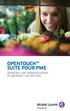 OPENTOUCH SUITE POUR PME Simplifiez vos communications et optimisez vos activités Serveur de communication puissant OmniPCX Office Rich Communication Edition (RCE) Un serveur de communication flexible
OPENTOUCH SUITE POUR PME Simplifiez vos communications et optimisez vos activités Serveur de communication puissant OmniPCX Office Rich Communication Edition (RCE) Un serveur de communication flexible
Composition d un ordinateur :
 Un ordinateur est une machine automatique de traitement de l information obéissant à des programmes formés par des suites d opérations arithmétiques et logiques. Il peut transformer, stocker, archiver
Un ordinateur est une machine automatique de traitement de l information obéissant à des programmes formés par des suites d opérations arithmétiques et logiques. Il peut transformer, stocker, archiver
Découvrez Windows NetMeeting
 Découvrez Windows NetMeeting Conférence Internet 2001 Université de Moncton. Tous droits réservés. Table des matières 1. Comment puis-je télécharger, installer et démarrer NetMeeting?... 3 2. Quelles sont
Découvrez Windows NetMeeting Conférence Internet 2001 Université de Moncton. Tous droits réservés. Table des matières 1. Comment puis-je télécharger, installer et démarrer NetMeeting?... 3 2. Quelles sont
SUITE OPENTOUCH POUR LES PME
 SUITE OPENTOUCH POUR LES PME La réponse à tous vos besoins de communication voix et données Serveur de communication puissant OmniPCX Office Rich Communication Edition (RCE) Un serveur de communication
SUITE OPENTOUCH POUR LES PME La réponse à tous vos besoins de communication voix et données Serveur de communication puissant OmniPCX Office Rich Communication Edition (RCE) Un serveur de communication
Guide LG88XX. d installation. À la découverte de votre téléphone
 Guide d installation À la découverte de votre téléphone LG88XX Vous n avez pas à modifier les paramètres de votre téléphone. Branchez-le directement à votre box ADSL ou à votre routeur et il se configurera
Guide d installation À la découverte de votre téléphone LG88XX Vous n avez pas à modifier les paramètres de votre téléphone. Branchez-le directement à votre box ADSL ou à votre routeur et il se configurera
FAQ GUIDE. SONIM XP1520 BOLT SL Français
 FAQ GUIDE SONIM XP1520 BOLT SL Français 1 Copyright 2013 Sonim Technologies, Inc. SONIM et le logo Sonim sont des marques déposées de Sonim Technologies, Inc. Les autres noms d entreprise et de produit
FAQ GUIDE SONIM XP1520 BOLT SL Français 1 Copyright 2013 Sonim Technologies, Inc. SONIM et le logo Sonim sont des marques déposées de Sonim Technologies, Inc. Les autres noms d entreprise et de produit
FAQ. Guide. SONIM XP5560 BOLT 2 Français
 FAQ Guide SONIM XP5560 BOLT 2 Français 1 Copyright 2013 Sonim Technologies, Inc. SONIM et le logo Sonim sont des marques déposées de Sonim Technologies, Inc. Les autres noms d entreprise et de produit
FAQ Guide SONIM XP5560 BOLT 2 Français 1 Copyright 2013 Sonim Technologies, Inc. SONIM et le logo Sonim sont des marques déposées de Sonim Technologies, Inc. Les autres noms d entreprise et de produit
Manuel Utilisateur Téléphone IP Thomson ST 2030
 Manuel Utilisateur Téléphone IP Thomson ST 2030 1 SOMMAIRE 1. LES PRINCIPALES CARACTERISTIQUES... 3 2. LA DESCRIPTION GENERALE... 4 3. LA CONNECTIQUE... 5 4. LA GESTION DES APPELS EN COURS... 6 5. LES
Manuel Utilisateur Téléphone IP Thomson ST 2030 1 SOMMAIRE 1. LES PRINCIPALES CARACTERISTIQUES... 3 2. LA DESCRIPTION GENERALE... 4 3. LA CONNECTIQUE... 5 4. LA GESTION DES APPELS EN COURS... 6 5. LES
LES TABLETTES : GÉNÉRALITÉS
 LES TABLETTES : GÉNÉRALITÉS Fonctionnement Qu est-ce qu une tablette tactile? Une tablette tactile est un appareil doté d'un écran qui permet d'interagir simplement en touchant l'écran ou à l'aide d'un
LES TABLETTES : GÉNÉRALITÉS Fonctionnement Qu est-ce qu une tablette tactile? Une tablette tactile est un appareil doté d'un écran qui permet d'interagir simplement en touchant l'écran ou à l'aide d'un
Modifier les paramètres
 Ça y est vous avez craqué pour une tablette! Et vous ne pourrez bientôt plus vous en passer Mais avant ça, vous avez besoin d'un peu d'aide pour débuter avec votre ipad ou votre tablette Android? Lors
Ça y est vous avez craqué pour une tablette! Et vous ne pourrez bientôt plus vous en passer Mais avant ça, vous avez besoin d'un peu d'aide pour débuter avec votre ipad ou votre tablette Android? Lors
Thunderbird est facilement téléchargeable depuis le site officiel
 0BThunderbird : une messagerie de bureau simple et gratuite! Thunderbird est un logiciel de messagerie résident dans votre système, spécialisé dans la gestion des courriers électroniques. Thunderbird n
0BThunderbird : une messagerie de bureau simple et gratuite! Thunderbird est un logiciel de messagerie résident dans votre système, spécialisé dans la gestion des courriers électroniques. Thunderbird n
Aide à l Utilisation du site «Mon Monitoring»
 Aide à l Utilisation du site «Mon Monitoring» Mise à jour Aout 2013 Identifiant :... Mot de passe :.. Lorsque vous mettez les colliers aux animaux prenez garde à la petite flèche gravée (colorée en noir
Aide à l Utilisation du site «Mon Monitoring» Mise à jour Aout 2013 Identifiant :... Mot de passe :.. Lorsque vous mettez les colliers aux animaux prenez garde à la petite flèche gravée (colorée en noir
Utilisation d une tablette numérique
 Utilisation d une tablette numérique Transférer des photos, des vidéos d un ipad vers un ordinateur Sur l ipad vous pouvez capturer des photos et des vidéos à l aide de l appareil photo intégré ou enregistrer
Utilisation d une tablette numérique Transférer des photos, des vidéos d un ipad vers un ordinateur Sur l ipad vous pouvez capturer des photos et des vidéos à l aide de l appareil photo intégré ou enregistrer
GUIDE D UTILISATION DES SERVICES PACKAGES
 GUIDE D UTILISATION DES SERVICES PACKAGES SOMMAIRE 1 Accès au Webmail Orange... 3 2 Contrôle Parental... 3 2.1 Installation du contrôle parental... 3 2.2 Utilisation du contrôle parental... 7 2.2.1 Lancement
GUIDE D UTILISATION DES SERVICES PACKAGES SOMMAIRE 1 Accès au Webmail Orange... 3 2 Contrôle Parental... 3 2.1 Installation du contrôle parental... 3 2.2 Utilisation du contrôle parental... 7 2.2.1 Lancement
Alcatel Advanced Reflexes
 Alcatel Advanced Reflexes Alcatel OmniPCX 4400 ARCHITECTS OF AN INTERNET WORLD Comment utiliser ce guide Vous disposez d un poste numérique Alcatel Advanced REFLEXES. De grandes zones d affichage, un
Alcatel Advanced Reflexes Alcatel OmniPCX 4400 ARCHITECTS OF AN INTERNET WORLD Comment utiliser ce guide Vous disposez d un poste numérique Alcatel Advanced REFLEXES. De grandes zones d affichage, un
Guide d utilisation Wisio
 Guide d utilisation Wisio Introduction - Qu est- ce que ClearSea? - Pourquoi ClearSea? Comment obtenir ClearSea? - Adresse Web - Créer un compte - Vos identifiants de connexion Installation du Logiciel
Guide d utilisation Wisio Introduction - Qu est- ce que ClearSea? - Pourquoi ClearSea? Comment obtenir ClearSea? - Adresse Web - Créer un compte - Vos identifiants de connexion Installation du Logiciel
Audio and Web Conferencing mémo guide d utilisation du service
 Audio and Web Conferencing mémo guide d utilisation du service la manière de configurer vos conférences dépend du type de service auquel vous avez souscrit. Regardez les documents d information contenant
Audio and Web Conferencing mémo guide d utilisation du service la manière de configurer vos conférences dépend du type de service auquel vous avez souscrit. Regardez les documents d information contenant
GUIDE D UTILISATION. Gestion de compte. à destination des CFA
 GUIDE D UTILISATION Gestion de compte à destination des CFA - 1 - Table des matières JE CRÉE MON COMPTE... 3 JE GÈRE MON COMPTE... 4 JE CONTRIBUE A UN CFA/UAI... 4 JE GÈRE DES DEMANDES... 5 LES ÉTATS D
GUIDE D UTILISATION Gestion de compte à destination des CFA - 1 - Table des matières JE CRÉE MON COMPTE... 3 JE GÈRE MON COMPTE... 4 JE CONTRIBUE A UN CFA/UAI... 4 JE GÈRE DES DEMANDES... 5 LES ÉTATS D
CAPTURE DES PROFESSIONNELS
 CAPTURE DES PROFESSIONNELS 2 Téléchargement 3 Installation 8 Prise en main rapide 10 Lancement Recherche 14 Gestion des fichiers 23 Compare et Sépare 24 Fichiers annexes 2/ Le menu Utilitaires 32 Internet
CAPTURE DES PROFESSIONNELS 2 Téléchargement 3 Installation 8 Prise en main rapide 10 Lancement Recherche 14 Gestion des fichiers 23 Compare et Sépare 24 Fichiers annexes 2/ Le menu Utilitaires 32 Internet
Extension WebEx pour la téléphonie IP Cisco Unified
 Extension WebEx pour la téléphonie IP Cisco Unified Guide d utilisation Version 2.7 Copyright 1997 2010 Cisco et/ou ses affiliés. Tous droits réservés. Cisco, WebEx et Cisco WebEx sont des marques déposées
Extension WebEx pour la téléphonie IP Cisco Unified Guide d utilisation Version 2.7 Copyright 1997 2010 Cisco et/ou ses affiliés. Tous droits réservés. Cisco, WebEx et Cisco WebEx sont des marques déposées
Groupe Eyrolles, 2003, ISBN : 2-212-11317-X
 Groupe Eyrolles, 2003, ISBN : 2-212-11317-X 3 Création de pages dynamiques courantes Dans le chapitre précédent, nous avons installé et configuré tous les éléments indispensables à la mise en œuvre d une
Groupe Eyrolles, 2003, ISBN : 2-212-11317-X 3 Création de pages dynamiques courantes Dans le chapitre précédent, nous avons installé et configuré tous les éléments indispensables à la mise en œuvre d une
Guide d utilisation des services My Office
 Guide d utilisation des services My Office Note importante : La version de ce guide d utilisation ne s applique qu à l interface RIA (Web 2.0) de My Office. Une section supplémentaire concernant l interface
Guide d utilisation des services My Office Note importante : La version de ce guide d utilisation ne s applique qu à l interface RIA (Web 2.0) de My Office. Une section supplémentaire concernant l interface
MIGRATION DE THUNDERBIRD VERS OUTLOOK 2010. mardi 16 octobre 2012
 MIGRATION DE THUNDERBIRD VERS OUTLOOK 2010 mardi 16 octobre 2012 MA PRÉSENTATION MARIE-DOMINIQUE MUTEL 14 ans d expérience dans le domaine de l enseignement des outils bureautiques Assure la formation
MIGRATION DE THUNDERBIRD VERS OUTLOOK 2010 mardi 16 octobre 2012 MA PRÉSENTATION MARIE-DOMINIQUE MUTEL 14 ans d expérience dans le domaine de l enseignement des outils bureautiques Assure la formation
Les pages suivantes présenteront : I. Le téléchargement et l installation du navigateur. II. L utilisation de Pep s à l aide de ce navigateur.
 Les espaces professeurs et élèves de Pep s ont été développés à l aide de l outil «Flash / Flex», qui permet de fournir des moteurs d exercices aux fonctionnalités riches, mais ne peut pas être lu nativement
Les espaces professeurs et élèves de Pep s ont été développés à l aide de l outil «Flash / Flex», qui permet de fournir des moteurs d exercices aux fonctionnalités riches, mais ne peut pas être lu nativement
Guide de l application Smartphone Connect
 Guide de l application Smartphone Connect Téléphone de design de première classe avec application de connexion de téléphone intelligent Smartphone Connect Modèle KX-PRW120 Nous vous remercions d avoir
Guide de l application Smartphone Connect Téléphone de design de première classe avec application de connexion de téléphone intelligent Smartphone Connect Modèle KX-PRW120 Nous vous remercions d avoir
Formation sur les appareils mobiles ipad iphone. Formation de niveau DÉBUTANT
 Formation sur les appareils mobiles ipad iphone Formation de niveau DÉBUTANT Service des technologies de l information 22 février 2012 Sommaire de la formation Niveau DÉBUTANT 1. Utilisation de base 1.1
Formation sur les appareils mobiles ipad iphone Formation de niveau DÉBUTANT Service des technologies de l information 22 février 2012 Sommaire de la formation Niveau DÉBUTANT 1. Utilisation de base 1.1
Contenu Microsoft Windows 8.1
 Contenu Microsoft Windows 8.1 MODULE 1 AVANT-PROPOS CLAVIER SOURIS TERMINOLOGIE Modifier l apparence de l écran d accueil Modifier l avatar du compte FERMER UNE SESSION WINDOWS Redémarrer l ordinateur
Contenu Microsoft Windows 8.1 MODULE 1 AVANT-PROPOS CLAVIER SOURIS TERMINOLOGIE Modifier l apparence de l écran d accueil Modifier l avatar du compte FERMER UNE SESSION WINDOWS Redémarrer l ordinateur
Contrôle Parental Numericable. Guide d installation et d utilisation
 Contrôle Parental Numericable Guide d installation et d utilisation Version 12.3 pour OS X Copyright 2012 Xooloo. Tous droits réservés. Table des matières 1. Introduction Dénomination et caractéristiques
Contrôle Parental Numericable Guide d installation et d utilisation Version 12.3 pour OS X Copyright 2012 Xooloo. Tous droits réservés. Table des matières 1. Introduction Dénomination et caractéristiques
LES SOLUTIONS PACK BUSINESS GUIDE D UTILISATION DU TÉLÉPHONE HUAWEI F616
 Guide F616_Mise en page 1 30/09/2014 09:57 Page 1 LES SOLUTIONS PACK BUSINESS GUIDE D UTILISATION DU TÉLÉPHONE HUAWEI F616 PRÉALABLES À L UTILISATION DU TÉLÉPHONE ALLUMER SON TÉLÉPHONE Pour allumer le
Guide F616_Mise en page 1 30/09/2014 09:57 Page 1 LES SOLUTIONS PACK BUSINESS GUIDE D UTILISATION DU TÉLÉPHONE HUAWEI F616 PRÉALABLES À L UTILISATION DU TÉLÉPHONE ALLUMER SON TÉLÉPHONE Pour allumer le
Le logiciel de création de site internet IZISPOT est un outil très puissant et qui est assez simple après quelques temps d utilisation.
 1 Le logiciel de création de site internet IZISPOT est un outil très puissant et qui est assez simple après quelques temps d utilisation. Voici un mode opératoire qui vous guidera dans l utilisation de
1 Le logiciel de création de site internet IZISPOT est un outil très puissant et qui est assez simple après quelques temps d utilisation. Voici un mode opératoire qui vous guidera dans l utilisation de
BR-Docs guide d applications mobile Android
 BR-Docs guide d applications mobile Android Version 0 FRE Table des matières Guide d applications mobile Android Application Android... Spécifications... Se connecter à l application...2 Naviguer dans
BR-Docs guide d applications mobile Android Version 0 FRE Table des matières Guide d applications mobile Android Application Android... Spécifications... Se connecter à l application...2 Naviguer dans
